Jak zmaksymalizować wszystkie kolumny w programie Excel?
W programie Excel szerokość kolumny wynosi domyślnie 8.38 znaków, ale często ciągi tekstowe, które wpisujemy w komórkach, są dłuższe niż ten standard, dlatego musimy zmaksymalizować kolumny, aby pokazać cały ciąg tekstowy. Tutaj przedstawiam wiele sztuczek, aby zmaksymalizować wszystkie kolumny w programie Excel.
Zmaksymalizuj wszystkie kolumny, aby automatycznie dopasować zawartość komórek
Zmaksymalizuj wszystkie kolumny do stałej szerokości za pomocą przeciągania lub formatowania
Zmaksymalizuj wszystkie kolumny do stałej szerokości za pomocą Kutools for Excel ![]()
 Zmaksymalizuj wszystkie kolumny, aby automatycznie dopasować zawartość komórek
Zmaksymalizuj wszystkie kolumny, aby automatycznie dopasować zawartość komórek
Jeśli chcesz zmaksymalizować wszystkie kolumny, aby automatycznie dopasować zawartość komórki, możesz wykonać następujące czynności:
1. Aktywuj arkusz roboczy, dla którego chcesz zmaksymalizować kolumny, i kliknij przycisk  w lewym górnym rogu tego arkusza roboczego, aby wybrać cały arkusz roboczy, zobacz zrzut ekranu:
w lewym górnym rogu tego arkusza roboczego, aby wybrać cały arkusz roboczy, zobacz zrzut ekranu:
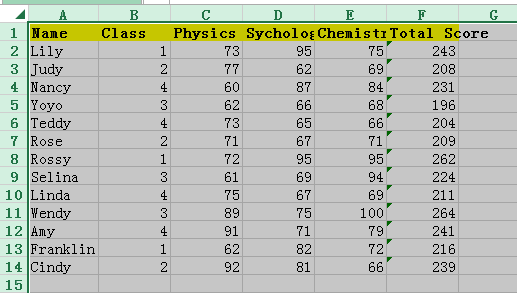
2. Następnie umieść kursor na jednej z krawędzi kolumny i kliknij ją dwukrotnie, a wszystkie kolumny zostaną automatycznie dopasowane do zawartości komórki. Zobacz zrzuty ekranu:


 Zmaksymalizuj wszystkie kolumny do stałej szerokości za pomocą przeciągania lub formatowania
Zmaksymalizuj wszystkie kolumny do stałej szerokości za pomocą przeciągania lub formatowania
Jeśli chcesz zmaksymalizować kolumny do stałej szerokości, zgodnie z potrzebami, możesz przeciągnąć obramowanie kolumny lub przejść do Format, aby dostosować szerokość kolumny.
Przeciąganie obramowania kolumny
kliknij przycisk w lewym górnym rogu aktywnego arkusza, aby zaznaczyć wszystkie komórki w arkuszu, i umieść kursor na jednej z krawędzi kolumny, a następnie przeciągnij obramowanie w lewo lub w prawo, aby spełnić swoje potrzeby. Zobacz zrzuty ekranu:
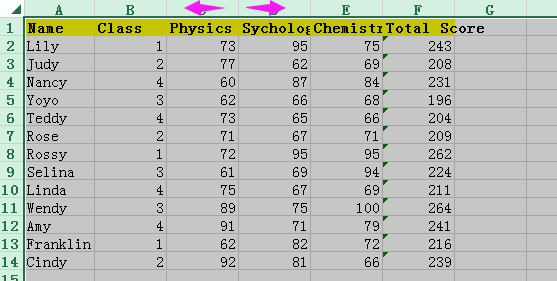

Sformatuj szerokość kolumny
Wybierz cały arkusz i kliknij Strona główna > utworzony > Szerokość kolumny. Zobacz zrzut ekranu:
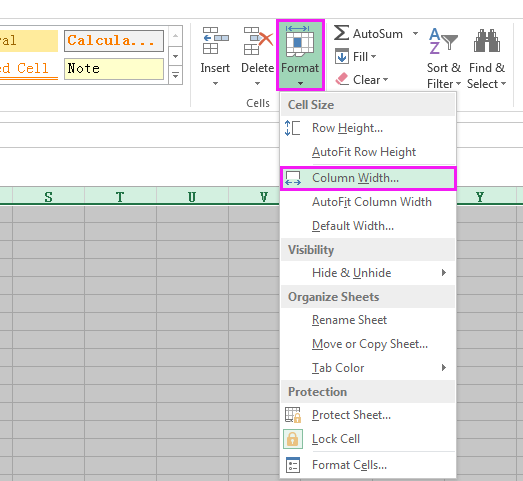
Następnie w poppingu Szerokość kolumny wpisz potrzebną szerokość w polu tekstowym i kliknij OK przycisk. Tutaj chcę zmaksymalizować to, aby umieścić 15 znaków. Zobacz zrzut ekranu:
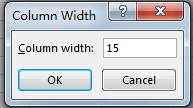
Teraz wszystkie kolumny są zmaksymalizowane do 15 znaków.

Jeśli chcesz zmaksymalizować szerokość kolumny w stałym centymetrze, pikselu, funcie lub calu, możesz użyć Kutools for Excel, poręcznego narzędzia dodatkowego.
 Zmaksymalizuj wszystkie kolumny do stałej szerokości za pomocą Kutools for Excel
Zmaksymalizuj wszystkie kolumny do stałej szerokości za pomocą Kutools for Excel
Z Kutools dla programu Excel zainstalowany, możesz złożyć wniosek Dostosuj rozmiar komórki narzędzie do zmiany szerokości lub wysokości komórki według potrzeb.
| Kutools dla programu Excel, ponad 300 przydatne funkcje, ułatwiają pracę. |
Po bezpłatna instalacja Kutools dla programu Excel, wykonaj poniższe czynności:
1. Wybierz dowolną pustą komórkę i naciśnij Ctrl + klawisze, aby zaznaczyć cały arkusz i kliknij Kutools > utworzony > Dostosuj rozmiar komórki. Zobacz zrzut ekranu:

2. Następnie w Dostosuj rozmiar komórki wybierz żądaną jednostkę Typ jednostki sekcję i sprawdź Tylko szerokość kolumnyi wpisz potrzebną długość w poniższym polu tekstowym. Zobacz zrzut ekranu:
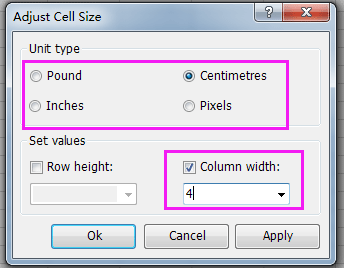
3. kliknij Ok. Teraz wszystkie szerokości kolumn są maksymalizowane do 4 centymetrów.

Wskazówka:
Jeśli chcesz razem zmienić wysokość wiersza, możesz zaznaczyć oba Wysokość wiersza i Szerokość kolumny pola wyboru i wpisz wysokość i szerokość w pola tekstowe.
Kliknij tutaj, aby dowiedzieć się więcej o Kutools dla programu Excel's Dostosuj rozmiar komórki.
Kliknij tutaj, aby bezpłatnie pobrać Kutools dla programu Excel
Najlepsze narzędzia biurowe
Zwiększ swoje umiejętności Excela dzięki Kutools for Excel i doświadcz wydajności jak nigdy dotąd. Kutools dla programu Excel oferuje ponad 300 zaawansowanych funkcji zwiększających produktywność i oszczędzających czas. Kliknij tutaj, aby uzyskać funkcję, której najbardziej potrzebujesz...

Karta Office wprowadza interfejs z zakładkami do pakietu Office i znacznie ułatwia pracę
- Włącz edycję i czytanie na kartach w programach Word, Excel, PowerPoint, Publisher, Access, Visio i Project.
- Otwieraj i twórz wiele dokumentów w nowych kartach tego samego okna, a nie w nowych oknach.
- Zwiększa produktywność o 50% i redukuje setki kliknięć myszką każdego dnia!
